win10下载a卡驱动出错怎么办 win10装a卡驱动出错修复方法
时间:2021-06-30作者:xinxin
A卡就是指的采用ATI显卡芯片的显卡,很多朋友对于组装电脑选择显卡上面感到迷茫,一些厂商会给自己的win10电脑安装上a卡,然而有的用户在给a卡进行驱动重装时却出错了,那么win10下载a卡驱动出错怎么办呢?这里小编就来给大家说说win10装a卡驱动出错修复方法。
推荐下载:win10纯净专业版
具体方法:
1、打开计算机管理对话框窗口中选择单击设备管理器选项。
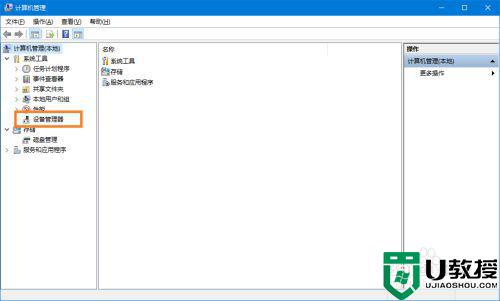
2、然后看到右边显示电脑检测设备选项中选择单击显示适配器选项后可显示基本显卡。
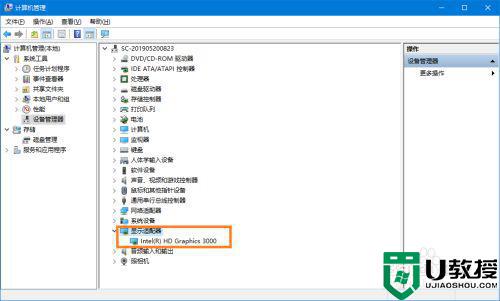
3、然后单击显卡选项后再单击鼠标右键可显示选项中单击更新驱动程序选项。
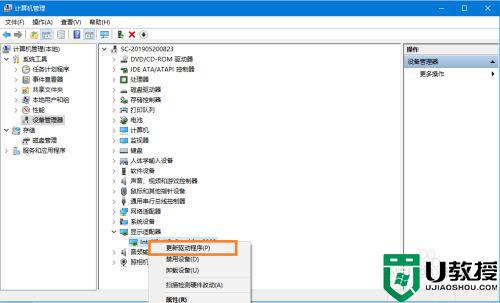
4、此时打开更新驱动程序对话框窗口中的你要如何搜索驱动程序的提示中选择自动搜索更新的驱动和软件选项。
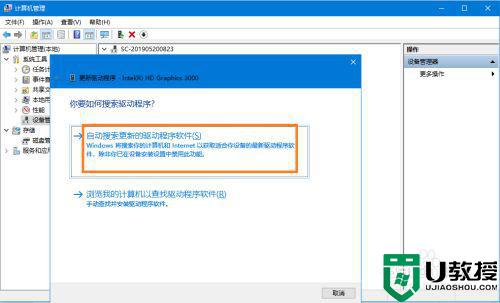
5、然后在自动从网上搜索配置的显卡并自动安装。
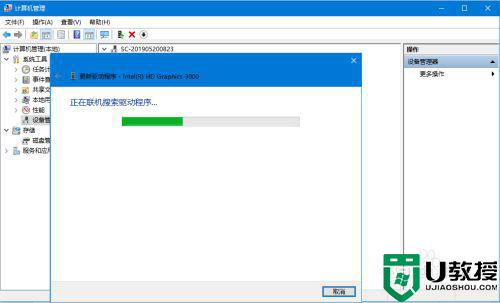
6、此时在更新驱动程序窗口中有你的设备的最佳驱动程序已安装的提示下看到搜索到的AMD显卡驱动。
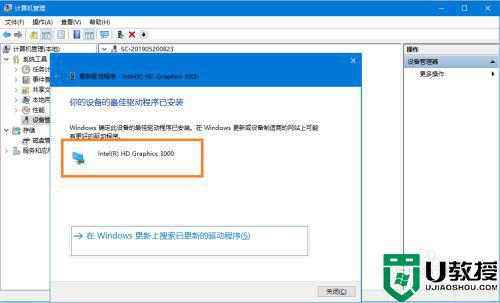
以上就是关于win10装a卡驱动出错修复方法了,有遇到相同问题的用户可参考本文中介绍的步骤来进行修复,希望能够对大家有所帮助。

